主页 > 经验 >
ios7蜂窝数据设置方法
IOS7蜂窝数据怎么设置?IOS 7有个新特性:蜂窝,若同时开启3G,WiFi和蓝牙连网,IOS 7会让它们同时运行,且选择信号最好,以保证网速流畅。所以请IOS7用户注意了,请看好你的流量,用WIFI时记得关闭数据开关!下面一起来看看IOS7蜂窝数据设置方法吧!
1)找到主屏上的“设置”图标,点击打开,然后在设置列表中找到“蜂窝移动网络”选项,点击进入。(如图所示)
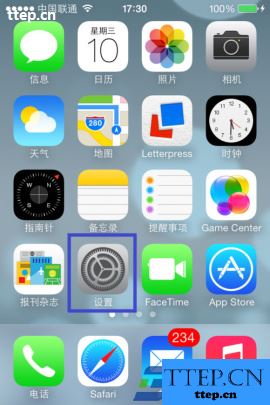
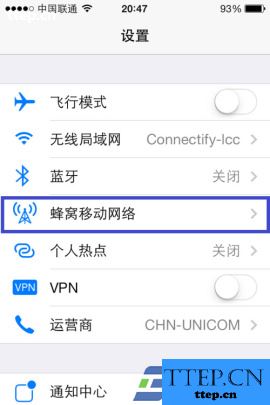
2)在“蜂窝移动网络”设置里,可以打开蜂窝移动数据通过手机卡上网,还可以在这里打开3G网络,接下来是手机通话时间统计和流量统计数据。(如下图所示)
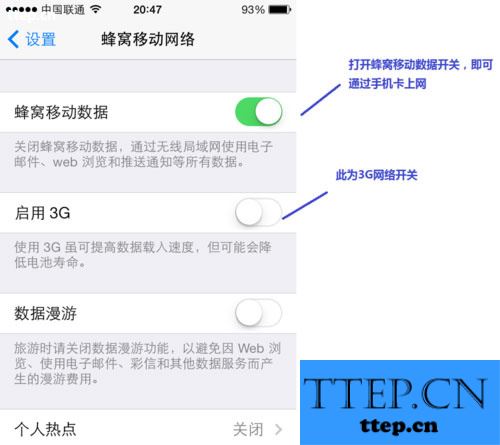
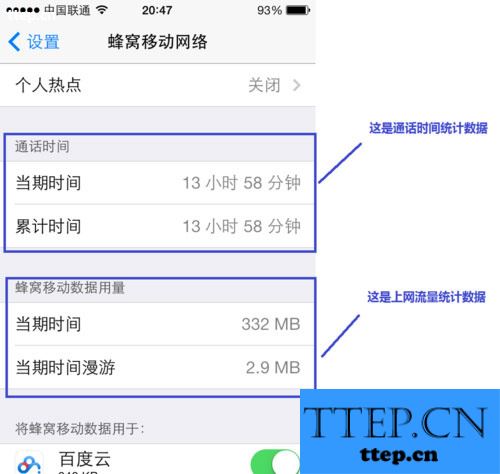
3)在蜂窝移动网动里我们可以清楚每一个应用程序所用的网络流量。在应用程序图标的右边有一个开关,可以打开或关闭此应用程序对蜂窝移动网络的访问,然后我们还可以查看系统使用的网络流量统计数据,点击底部的“系统服务”选项查看流量使用明细。(如下图所示)
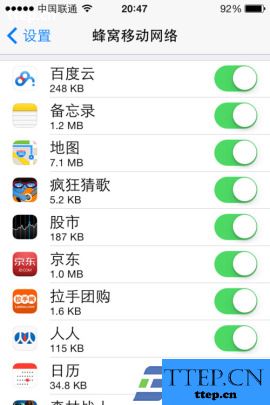
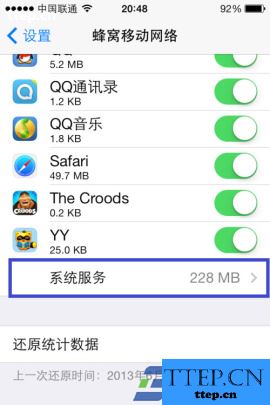
4)然后就可以看到系统服务所使用的网络流量明细列表了,若要还原统计数据,请点击“蜂窝移动网络”设置列表最底部的“还原统计数据”选项,最后再点击“还原统计数据”即可。(如下图所示)
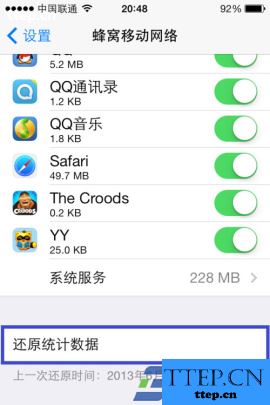
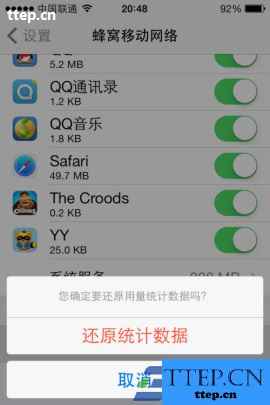
1)找到主屏上的“设置”图标,点击打开,然后在设置列表中找到“蜂窝移动网络”选项,点击进入。(如图所示)
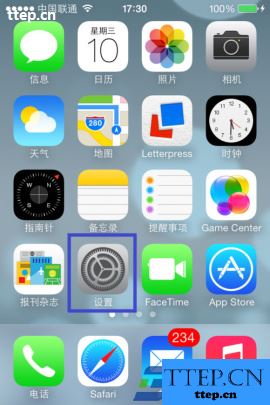
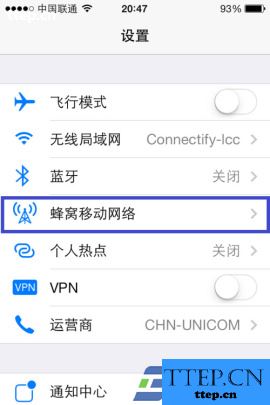
2)在“蜂窝移动网络”设置里,可以打开蜂窝移动数据通过手机卡上网,还可以在这里打开3G网络,接下来是手机通话时间统计和流量统计数据。(如下图所示)
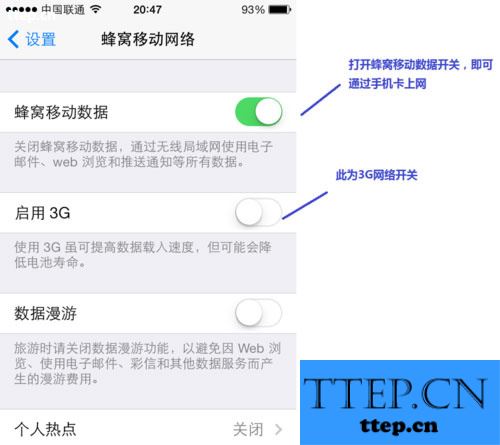
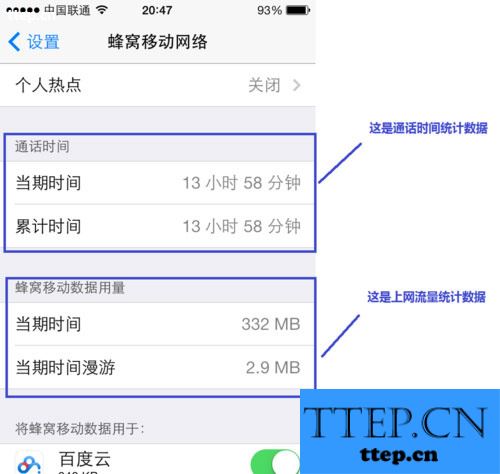
3)在蜂窝移动网动里我们可以清楚每一个应用程序所用的网络流量。在应用程序图标的右边有一个开关,可以打开或关闭此应用程序对蜂窝移动网络的访问,然后我们还可以查看系统使用的网络流量统计数据,点击底部的“系统服务”选项查看流量使用明细。(如下图所示)
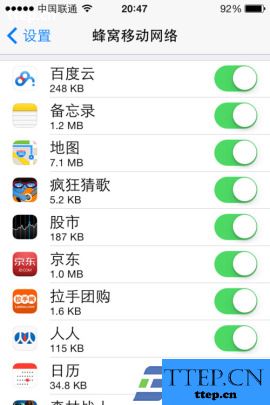
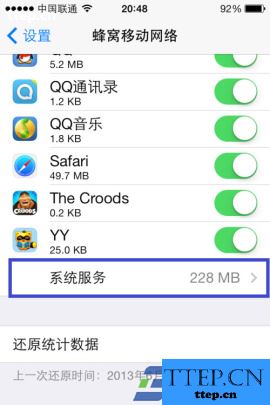
4)然后就可以看到系统服务所使用的网络流量明细列表了,若要还原统计数据,请点击“蜂窝移动网络”设置列表最底部的“还原统计数据”选项,最后再点击“还原统计数据”即可。(如下图所示)
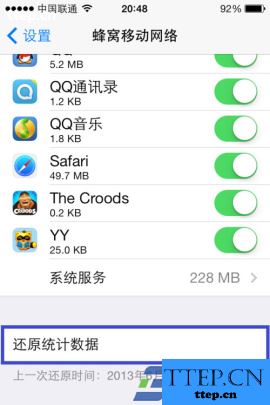
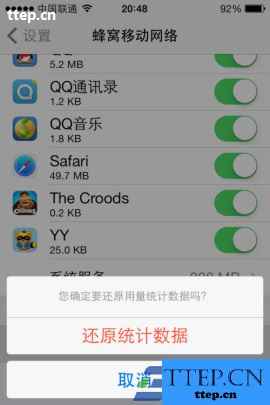
- 最近发表
- 赞助商链接
